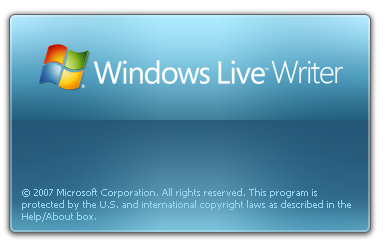
مرحباً بكم
أعني من العنوان , هل أنت مستخدمي أحد المحررات للكتابة في مدونتك , أم تعتمد على صندوق الكتابة في مدونتك و فقط , إن لم تبدأ فأنصحك بـتجربة الويندوز لايف رايتر أو حتى معرفته و صدقني لن تستغني عنه .
في بادئ الأمر كنت غالباً ما أدون عن طريق الوورد و من داخل المدونة فقط حتى قمت بتحميل باقة الويندوز لايف و لفت نظري برنامجنا هذا و قمت ببحث عنه و عرفت وظيفته الرائعة فعلاً التي كنت أجهلها مسبقاً .
نظرة سريعة على فوائده :
-
نظراً لتطوير شكل و برمجة لوحات التحكم و صندوق الكتابة في أنظمة التدوين فإن ذلك يتبعه زيادة في حجم و سرعة التطبيق العملي (ضريبة التطور 🙂 ) فترى صندوق الكتابة مثلاً في وورد بريس أصبح أبطأ في النسخة الجديدة منها , برنامجنا هذا يسهل علينا هذه النقطة و يسمح لنا بالتعامل بكل سهولة و أريحية و سرعة لا متناهية كما لو كنا نكتب في ملف notepad .
-
من أجمل مميزاته التحكم الأمثل في إضافة الصور و ربطها بروابط خارجية و تعديل حجمها و إضافة أُطر لها و الكثير من التأثيرات , و كل ذلك دون ذهابنا كما في صندوق الكتابة في وورد بريس إلى صفحة فلاشية و من ثم إختيار الصور و رفعها و عودتنا إلى خيارات الصور لربطها برابط خارجي blank أو تعديل حجمها ناهيك عن أن كل خطوة تحتاج منا الإنتقال إلى صفحة أخرى فلاشية بطيئة التعامل و كذا الأمر بالنسبة للروابط , كل هذا مختزل في الويندوز لايف رايتر و لا حاجة له .. بعد إضافتنا للصورة من (insert picture ) سواء من القائمة العلوية أو من القائمة اليمنى , نضغط على الصورة لتظهر لنا خيارات التعديل على الصور في القائمة الجانبية اليمنى :
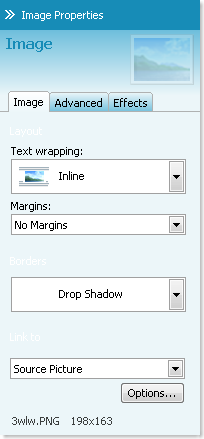
القائمة الأولى image فيها :
الخَيار الأول layout منه نختار جهة وضع الصورة (align) سواء أردناها في المنتصف أو على أحد الجهتين و أيضاً من margin يمكننا إضافة حرف للصورة .
الخَيار الثاني , borders يمكننا إضافة تأثيرات على حواف الصورة الإطار و الظل للصورة.
الثالث , لربط الصورة برابط , و من option يمكنا تعيين فتح الصورة في نافذة أو تاب جديد .
سأدع لكم النظر على القائميتن advanced & effect و كلاهما لإضافة التأثيرت على الصور مثل تعديل اللون و الكتابة عليها و إضافة مؤثر الـ blur و تدوير الصور و غيرها .
-
أيضاً من مميزاته معاينة التدوينة من view >> web preview أو من إختصارها F12 بكل سهولة و من داخله , و يظهر لك التدوينة في مدونتك كما لو أنك أرسلتها فعلاً و تجدها ضمن التدوينات أيضاً في الإستعراض فضلاً عن أنك و أنت تكتب التدوينة البرنامج يضعك في نفس شكل مدونتك أي أنت تستعرض ما تكتب حتى قبل أن تذهب لوضع الإستعراض ( web preview ) , كاستعراض هذه التدوينة قبل نشرها :
- يمكنك إرفاق جداول بكل سهولة من أمر ( Insert Table ) و أيضاً إضافة الـ Tags و التصنيف للتدوينة و أيضاً إرفاق خريطة من live search map و إرفاق فيديو و كل هذا بضغطة زر من قائمة التحرير (insert) المنسدلة في الأعلى أو من القائمة على يمينك .
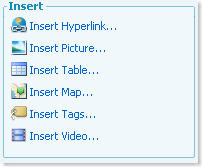
- تدويناتك عن طريق البرنامج ستحفظ فيه و بهذا أصبح لديك إحتياطي لتدويناتك ( backup ) إذا جدّ أي شيء في إستضافتك أو (جماعة الورد بريس باعونا -نحنا أصحاب المدونات غير المدفوعة- لا سمح الله ) , ستجد ما دوّنت من البرنامج محفوظاً فيه و أيضاً هي على المسار التالي الذي في الصورة
- قد تنقطع الكهرباء أو يتجمد جهازنا فجأة و نحن نعد لتدوينة ما , لكن مع البرنامج نستطيع حفظ ما نكتب بمجرد الضغط على ctrl+s في حين لو أردت الحفظ في محرر المدونة نفسها ستنتظر وقتاً لحين حفظ ما كتبت و إعادة تحميل الصفحة , لذا هنا أسرع و أفضل على الرغم من أن محرر المدونة يحفظ ما تكتب تلقائياً لكن لا ضمان أكثر من ctrl+s هنا في البرنامج الذي فيه أصلاً خيار الحفظ التلقائي إن أردت من tool >> option >> preference و من ثم ضع الوقت الذي تريد .
- كما يمكن حفظ المسودات ( drafts ) للتدوينات التي ما زلت تنشأها سواء حفظها في البرنامج نفسه أو إعطاءه أمر حفظها في مسودات المدونة نفسها , من القائمة العلوية save draft :
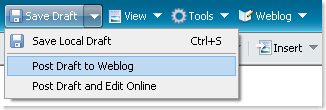
save local إختصارها مرّ معنا و هي تحفظ المسودة داخل البرنامج أما post draft to weblog فهمي ترفع المسودة للمدونة و تضعها ضمن الـ draft الخاصة بالمدونة و الثالثة هي رفع المسودة للمدونة مع تحريرها من داخل محرر المدونة .
- أيضاً يمكننا التعديل على تدوينات سابقة أو حتى صفحات عن طريق إستيرادها و من ثم التعديل عليها ببرنامجنا ببساطة , من شريط العلوي إختر open ثم إختر ما تريد إستيراده سواء كانت الصفحات أو التدوينات السابقة و أيضاً المسودات التي كتبتها عن طريق محرر المدونة , الحياة سهلة ها هنا 🙂
بقي تحميل البرنامج و أيضاً كيفية تسجيل حساب لمدونتنا فيه و بضع ملاحظات صغيرة :
أولاً عن نفسي أستخدم الويندوز لايف رايتر الذي صدر مع باقة لايف التي فيها المسينجر لايف 8.5 أي لا أستعمل النسخة الأخيرة , و أظن كما حال المسينجر لايف الجديد 9 يجب تحميل الباقة كاملة ثم إختيار البرامج التي نريد تنصيبها من قائمة البرامج .
لذا من أراد إستخدام هذه النسخة (التي أستخدمها ) :
أو من أراد تحميل النسخة الجديدة من باقة الويندوز لايف الجديدة 2009 من |هنا|
إن لم يكن في جهازك Microsoft .NET Framework سيطلبها منك البرنامج لكي يتم تثبيته ( لا أظن أن أجهزتكم خالية منها 🙂 ) و إن خلت فمايكروسوفت لن تقصر معنا .
و تثبيت البرنامج لاشيء فيه , نضغط على البرنامج بعد تثبيته سنجده في قائمة البرامج مع شقيقه من نفس الباقة الويندوز لايف مسينجر
لتسجيل حساب جديد نفعل الآتي :
الجميل أن البرنامج يدعم الكثير من برمجات التدوين (ستمر معنا المدونات المدعومة من قبله بعد قليل) , إختر ما يناسبك إن أردته لتحرير تدويناتك على الـ windows live space أو مدونتك على الشير بوينت أو إن كنت تستخدم البرمجات الأخرى كورد بريس أو بلوجر , إختر الأخير ..
إملأ بياناتك من رابط كامل لمدونتك سواء أكانت على إستضافة مجانية أو مدفوعة و إسم و كلمة المرور ..
هنا إختر مزود الخدمة بالنسبة لمدونتك , إن كنت من أصحاب الإستضافة المجانية على الورد بريس إختر كما إختياري و المدفوعة من أصحاب الورد بريس فليختاروا wordpress
يتم تسجيل الحساب و نقل المطلوب من مدونتك من تصنيفات و صفحات و أيضاً سيسألك عن الكشف عن ( استايل ) مدونتك فوافق على ذلك ..
و فقط ,, انتهينا من التسجيل
يمكنك تسجيل أكثر من حساب إن كان لديك أكثر من مدونة
الآن كل ما عليك الآن هو أن تبهرنا بتدوينك 🙂
~~~
ملاحظات بسيطة :
يمكننا تعديل توضّع الخط (align) سواء يمين أو شمال أو وسط عن الطريق الضغط على الزر الأيمن للماوس و من ثم align >> center مثلاً
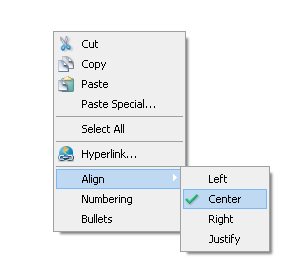
أيضاً إرفاق التصنيف (categories) و أيضاً الأوسمة (tags) من هنا :
إظهار هذه القائمة يكون من السهم المشار إليه بالأحمر في جهة اليمين ..
أيضاً إضافة “أكمل قراءة التدوينة” متاح كما سترونه لديكم و هو هنا بمسمى split post
![]()
في حين استبدلت (استايل) مدونتك يمكنك إعادة تهيئة الستايل المخزن في البرنامج من قائمة weblog > edit weblog setting > editing > update style
أخيراً إن لم تكن تحب التعامل مع البرامج كثيراً , استخدم البرنامج فقط في حالة الإعداد للتدوين و مرحلة جمع الأفكار و العناصر (دون الحاجة لوجود اتصال بالنت) و أيضاً في التدوينات التي تحتوي على صور كثيرة , ستجد راحة كبيرة باستعماله في حالة الصور الكثيرة .
…
من أراد نقل التدوينة فله الحرية المطلقة دون ذكر المصدر حتى
و فقط 🙂
أرجو لكم كل الفائدة
حُييتم
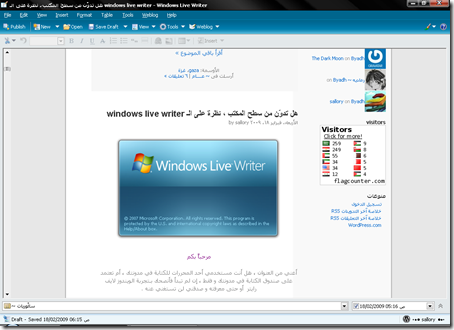
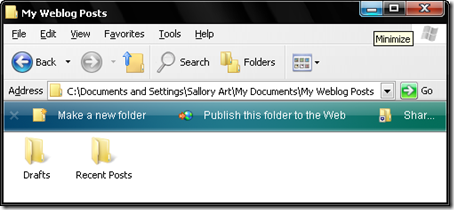
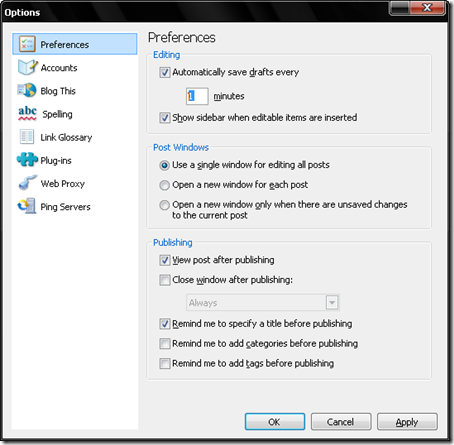
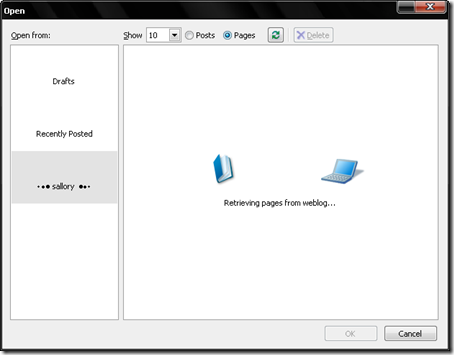
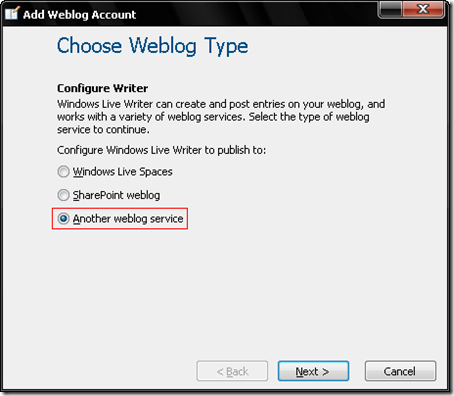
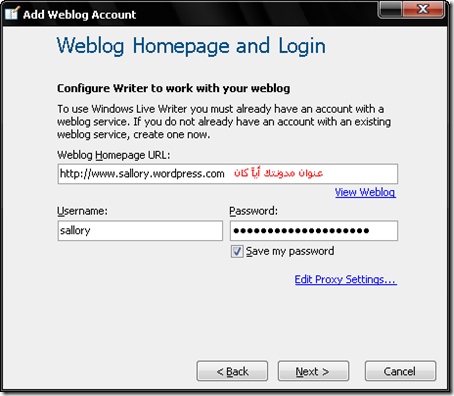
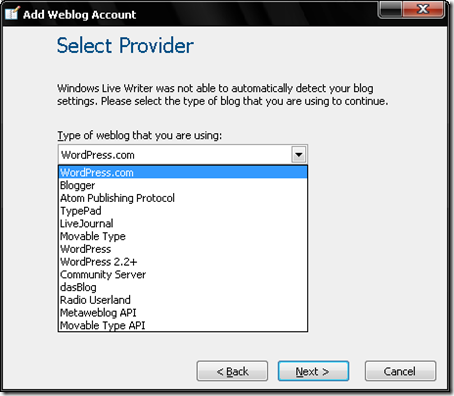
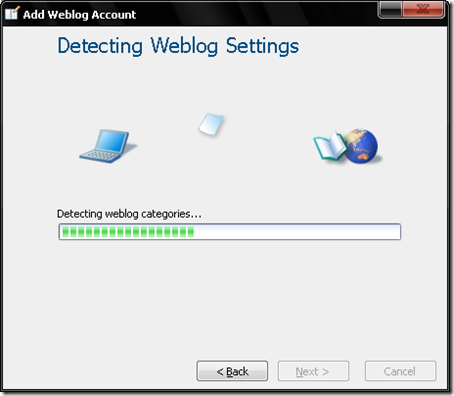
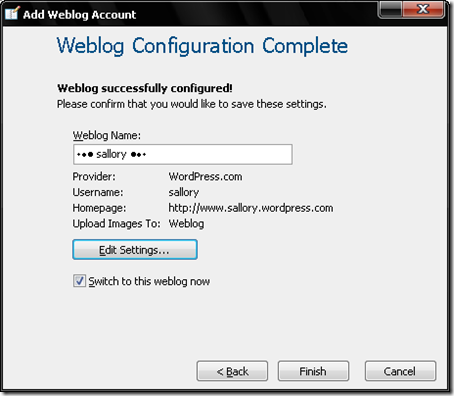
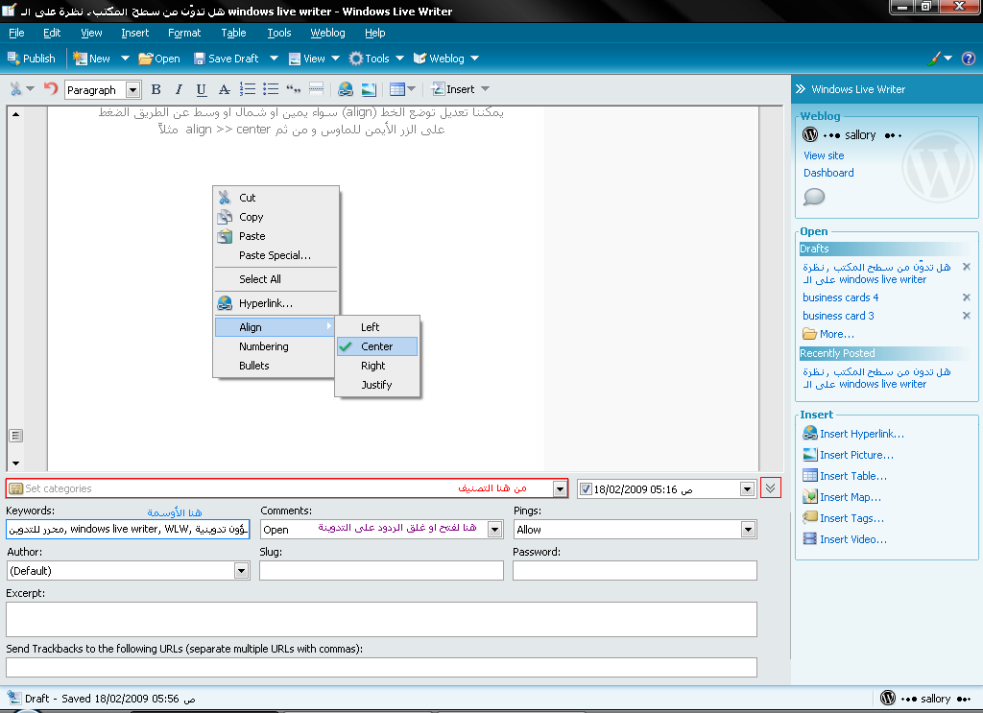
انا فكرت بتجربته لكنني لم أفعل.. ولكن بعد قراءة الموضوع أردت تجربته بحماس.
سوف اقوم بتربته ثم اخبرك عن اطباعي ولكنني اشعر انه سيناسبني كثيرا..
شكرا على الشرح والمجهود وجميل ان تذكر امر من تجربتك وخبرتك عند النصح ببرنامج معين..
🙂
جربته في بدايتي مع التدوين مرة واحده ولا أعرف لماذا لم يعجبني
ربما لأن انتاجي التدويني شحيح جداً 🙂
حسنا سأعود لتجربته , يبدوا أني لم أتمكن من معرفه كامل خصائصه في المرة السابقه
شكراً على التوضيح و شرح خصائصه
حُييت 🙂
أهلاً spocrep
سعيدٌ أن أعجبك ,, كل التوفيق إن شاء الله
و شاركنا تدويناتك بوضع رابط مدونتك لزيارتها 🙂
حياك الله , العفو و الشكر لك على المرور
أهلاً هادر
أرجو لك إنتاجاً تدوينياً وفيراً إن شاء الله 🙂
العفو و الشكر لك على المرور و تجربة موفقة إن شاء الله
حُييت من قَبل و حُييت من بعد و حُييت أبداً
🙂
السلام عليكم ورحمة الله وبركاته ..
بصراحة احضرت لنا الوندوز لايف باقة رائعة حقا ..
اول ما نزلت الباقة عندي بدأت باستخدام هذه الخاصية ..
جميلة جدا وممتعة ^_^
كما انها راقتلي ..
بالمناسبة .. اعلم انك اعطيت الضوء الاخضر للنقل ..
لكن أود اخبارك فقط أنني سأنقل شرحك هذا إلى مدونتي ..
>>>> عندها وسواس الاستئذان <.<”
الله يعطيك العافية .. 🙂
و عليكم السلام و رحمة الله و بركاته
نعم و التدوين أسهل باستخدامه , لا وسواس إن شاء الله , كل الشكر لنقلك 🙂
الله يعافيكِ
ماجات هالتدوينه قبل خخخخخ
بشكل عام لااحبذ استخدام هذه البرامج
<< ماتحس انها تكتب تدوينه 😐
اما بالنسبه للبن تول ,, بجد شكرا سالوري
انا ماكنت اعرف اتحكم فيها وبعد الدرس عرفت
اعتقد ان الشرح واضح
مايحتاج بالفيديو اذا كان بطئ معك ,,
وطبعاً يبي لي محاولات مكثفه ^^ للإتقان
موفق أخي 🙂 وبأنتظار جديدك ,,
أقول .. براا هههه
إنتي اللي ما بقى بدك تكتبي 😛 و الله لو حتى قلنا لك أن البرنامج ( أنت تتكلم و البرنامج يدوّن ! , و يا ما حلاه لو كان فيه أمر : أقول حط صورة لشوف حط ! ) 😆
..
بالنسبة للبن تول , كل التوفيق إن شاء الله في محاولاتك
و الفيديو لا سأضيفه إن شاء الله 🙂
شكراً رمادية على المرور =)
أخي ما في أحلى من التكنولوجيا .. رح حملو وبخبرك شو بيصير معي .. شكر جزيلاً
ما هيك 🙂
عفواً و الشكر لك على مرورك , نورتنا 🙂
شكرا خيو على الشر الرائع والوافي
أنا الأن أصبحت أستخدمه
بعد عودتي إلى عالم التدوين
فؤجت بالإصدار الجديد من wordpress
وضعت فيه >_<
فإيش حل لهذه الشكله ؟
العفو , و أهلاً بك على صفحات الوردبريس 🙂
الحل هو التعود أكيد , ما فيها شي معقد متل مانك شايف
و في مدونة ممكن تفيدك كمان : lacadette.wordpress.com
حدث خطأ أثناء محاولة الاتصال بالمدونة على العنوان:
https://designer4ever.wordpress.com/xmlrpc.php
The underlying connection was closed: An unexpected error occurred on a send.
^
هذه الرساله تظهلي دائما
عندما أنشر التدوينه ><
ياريت تعطيني حل خيو ^^
صراحة بظن (مجرد ظن) , إنها من أكواد الـ css
لا تضيف على الصور تأثيرات (كالظل و الحرف ) اللي إنت عم تضيفهن على صورك عن طريق برنامج الويندوز لايف رايتر .
جرب تعمل تدوينات من المدونة نفسها و ما رح يصير هالشي بعتقد !
و إذا ما طلع صح هالحكي فياعمي هاد لا بإيدي و لا بإيدك
وشك على الدعم الفني 🙂
support.wordpress.com/contact
خيو مو بس الصور ..
حتى إذا أضفت
مدونه خاليه من أي شيء
فقط فيها نص
تظهر نفس الرساله ><
عموما خيو أرسلت رساله للدعم الفني ..
وكتبت موضوع في موقع http://www.ar-wp.com
بإذن الله ألاقي حل ^^
جزاك الله خير
برنامج رااائه وشرح ممتاز
الله يوفقك
رآآآآآآآآآآآآآآآآئع !
أستخدمته وعجبني كثييييير ،
كنت أعاني من الكتابة بالصندوق حق ووردبريس ><"
جزيت خيراً ..
جزاك الله خيرا
على الافادة
جارى التجربة واتمنى انه يشتغل معايا ان شاء الله
اخي الكريم
الخدمة جدا رائعة
ولكن وجهتني مشكلة اثناء التشغيل
وهي انه يظهر لي رسالة ( خدمة XML-RPC معطلة على هذا الموقع ) ارجوا افادتي عن سبب المشكلة والحل اذا تكرمتم
وتقبلوا تحيااتي